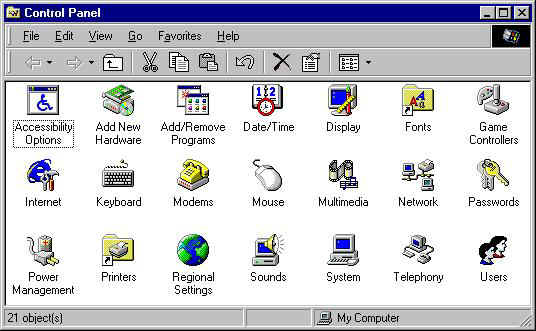
Herzlich willkommen beim Online-Benutzerhandbuch Ihrer 3dfx Voodoo3 3500 TV-Beschleunigerkarte. In diesem Handbuch erfahren Sie alles über die fortschrittlichen Funktionen Ihrer neuen Karte. Sie lernen, wie Sie die gewünschten Anzeigeeinstellungen auswählen können, und finden Tips und Tricks für die optimale Nutzung Ihrer Voodoo3-Karte. Weitere Informationen können Sie anzeigen lassen, indem Sie auf die im folgenden Text oder links im Menü angezeigten Themen klicken.
HINWEIS: Wenn Sie später wieder zu dieser Seite zurückkehren möchten, klicken Sie einfach links im Menü auf "Voodoo Auge".
Windows 95 oder 98
| Detaillierte Anweisungen - Windows 95 oder 98 | Oben |
So entfernen Sie Anzeigedienstprogramme oder Bedienfelder für Ihre Grafikkarte:
Wenn Sie Dienstprogramme oder Bedienfelder für eine gegenwärtig verwendete Grafikkarte entfernen möchten, müssen Sie diese zuerst finden und identifizieren. Sie müssen in der Regel an vier Stellen nach derartigen Objekten suchen:
| So öffnen Sie die Windowssystemsteuerung: | Oben |
Die Systemsteuerung enthält üblicherweise die in der folgenden Grafik dargestellten Standardsymbole sowie weitere zusätzliche Programme, Dienstprogramme oder Bedienfelder, die von anderen Programmen und Geräten installiert wurden. Beachten Sie, daß je nach den auf Ihrem System installierten Windows-Komponenten und anderen Programmen die Symbole in Ihrer Systemsteuerung von der folgenden Darstellung abweichen können. Das Symbol "Anzeige" öffnet das Standarddialogfeld "Eigenschaften von Anzeige". Versuchen Sie nicht, dieses Symbol aus der Windows-Systemsteuerung zu entfernen.
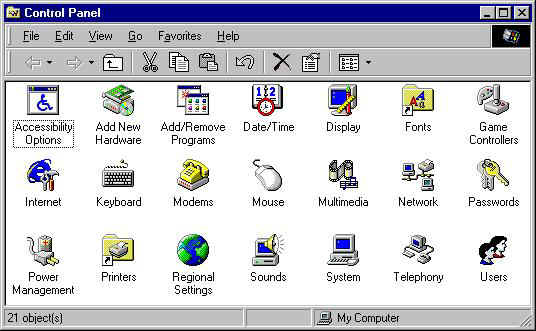
Die typische Anordnung der Symbole in der Windows-Systemsteuerung
Überprüfen Sie, ob sich in der Systemsteuerung Symbole für Dienstprogramme oder Bedienfelder befinden, die mit der Grafikkarte installiert wurden, die Sie jetzt aus Ihrem Computer entfernen möchten. Wenn Sie die Software für die gegenwärtig installierte Grafikkarte entfernen oder deinstallieren, werden Sie möglicherweise aufgefordert, Ihr System neu zu starten. Starten Sie in diesem Fall Ihr System neu, ehe Sie mit dem nächsten Schritt fortfahren.
Eines der Symbole in der Windows-Systemsteuerung heißt "Software". Doppelklicken Sie auf das Symbol, um das Dialogfeld "Software" zu öffnen. Führen Sie in der Liste der Programme in dem Dialogfeld einen Bildlauf durch, und suchen Sie nach Anzeigedienstprogrammen wie 3dfx Tools. Wählen Sie das Programm aus, das Sie löschen möchten, und klicken Sie auf die Schaltfläche "Hinzufügen/Entfernen". Schließen Sie den Prozeß entsprechend den Anweisungen auf dem Bildschirm ab.
| So wählen Sie den Standard-VGA-Anzeigetreiber aus: | Oben |
In Windows 98...
In Windows 95...
| So öffnen Sie das Dialogfeld "Eigenschaften von Anzeige" | Oben |
Es gibt verschiedene Möglichkeiten, das Dialogfeld "Eigenschaften von Anzeige" zu öffnen:
| So wählen Sie die gewünschten Anzeigeeinstellungen aus | Oben |
- Klicken Sie auf die Schaltfläche "Übernehmen", wenn Sie die vorgenommenen Änderungen aktivieren möchten, ohne das Dialogfeld "Eigenschaften von Anzeige" zu schließen.
- Klicken Sie auf die Schaltfläche "OK", wenn Sie die vorgenommenen Änderungen aktivieren und das Dialogfeld "Eigenschaften von Anzeige" schließen möchten.
- Klicken Sie auf "Abbrechen", wenn Sie das Dialogfeld schließen und die vorgenommenen Änderungen verwerfen möchten.
| So konfigurieren Sie die Optionen für Ihre 3dfx Tools | Oben |
Wenn Sie das Dialogfeld "Eigenschaften von Anzeige" geöffnet haben, klicken Sie auf die Registerkarte "Einstellungen" und dann auf "Erweitert", um das Dialogfeld "Eigenschaften" für Voodoo3 zu öffnen.
In diesem Dialogfeld gibt es einige neue Registerkarten, abhängig von den Optionen, die von Ihrer Voodoo3 3500 TV-Karte unterstützt werden:
Außerdem finden Sie in der Windows-Systemsteuerung ein neues Symbol für das 3dfx Tools-Bedienfeld.
![]()
| 3dfx Info | Oben |
Klicken Sie auf die Registerkarte "3dfx Info", um die im folgenden dargestellte Seite "3dfx Info" zu öffnen…
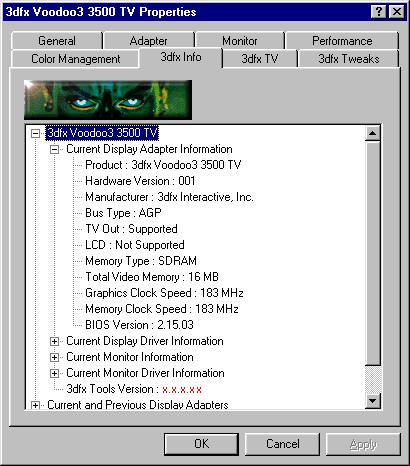
HINWEIS: Die im vorhergehendem Beispiel benutzte Sequenz "x.x.x.xx" wird natürlich ersetzt mit der Versionsnummer Ihrer 3dfx Tools-Software.
Einzelheiten zu einem Objekt können Sie anzeigen lassen, indem Sie auf das kleine "+" links neben dem Eintrag klicken. Zu den Informationen für Ihre Voodoo3-Karte gehören:
Außerdem wird hier die gegenwärtig verwendete Version der 3dfx Tools angegeben. Die letzten zwei Einträge in der Liste enthalten Informationen über die aktuelle sowie frühere mit dem System verwendete Grafikkarten und Monitore.
| 3dfx TV | Oben |
Klicken Sie auf die Registerkarte "3dfx TV", um die hier dargestellte Seite "3dfx TV" zu öffnen...
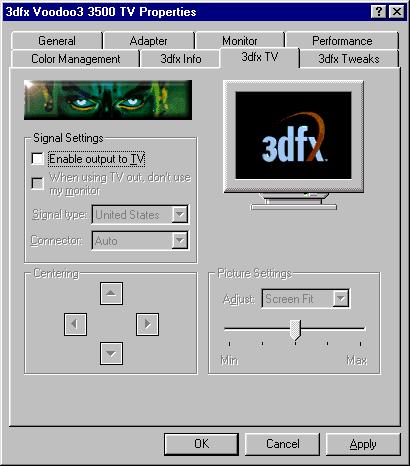
Die Seite "3dfx TV" des Dialogfeldes "Eigenschaften" für Voodoo3
Markieren Sie das Kontrollkästchen "Ausgabe auf TV-Gerät aktivieren", wenn Sie die TV-Ausgabemöglichkeit Ihrer Voodoo3-Karte nutzen möchten. Hierdurch werden auch die Steuerungselemente in den Abschnitten "Zentrieren" und "Einstellungen" auf der Seite verfügbar. Wählen Sie im Feld "Signaltyp:" das TV-Ausgangssignalformat aus, das Ihren örtlichen Videostandards entspricht. NTSC ist das Standard-Videosignalformat in Nordamerika. In den meisten europäischen Ländern gelangt vorrangig das Format PAL zur Anwendung.
Wenn Sie das Signal aus Ihrem Computer nur auf dem TV-Bildschirm und nicht auf dem Monitor Ihres Computers wiedergeben möchten, markieren Sie das Kontrollkästchen "Bei TV-Ausgabe nicht diesen Monitor verwenden", um während der Ausgabe auf dem Fernsehgerät die SVGA-Ausgabe der Voodoo3-Karte zu deaktivieren.
Mit den Steuerungselementen im Abschnitt "Zentrieren" der Seite können Sie die Lage des Computerbilds auf Ihrem TV-Bildschirm korrigieren. Diese Einstellungen wirken sich nur auf die Wiedergabe auf Ihrem Fernsehbildschirm, nicht auf dem SVGA-Monitor aus.
Das Auswahlfeld im Abschnitt "Einstellungen" unten rechts auf der Seite ermöglicht die Verwendung des Schiebereglers, mit denen Sie unter verschiedenen TV-Ausgabeoptionen die für Ihr Gerät am besten geeigneten auswählen können:
HINWEIS: Wenn Sie den TV-Ausgang der Voodoo3 3500 TVKarte benutzen möchten, müssen Sie ein Fernsehgerät anschließen unter Verwendung eines der Videoausganganschlüsse des Angepassten E/A-Pod, der mit dem beiliegenden Angepaßten E/A-Kabel verbunden ist.
| 3dfx Tweaks | Oben |
Klicken Sie auf die Registerkarte "3dfx Tweaks", um die hier dargestellte Seite "3dfx Tweaks" zu öffnen…
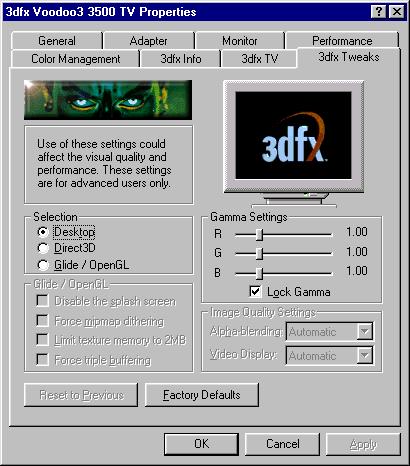
HINWEIS: Eine Änderung der Einstellungen auf der Seite "3dfx Tweaks" kann bei einigen Programmen die optische Qualität bzw. die Anzeigeleistung Ihrer Voodoo3-Karte beeinflussen. Ändern Sie diese Einstellungen nur, wenn Sie sicher sind, daß dies für den ordnungsgemäßen Betrieb der verwendeten Software nötig ist.
Gammaeinstellungen
Mit den Steuerelementen in der Gruppe "Gammaeinstellungen" können Sie die angezeigte Farbhelligkeit steigern oder verringern. Wenn Ihre Anzeige zu hell oder zu dunkel wirkt, schieben Sie die Gamma-Schieberegler nach rechts, um die Gammawerte zu erhöhen, oder nach links, um sie zu verringern. Wenn Sie die relativen Farbwerte für Ihren Monitor ändern müssen, deaktivieren Sie das Kontrollkästchen "Gammakorrektur sperren" bei den Schiebereglern, so daß die Gamma-Schieberegler für jede Farbe einzeln bewegt werden können. (R = Rot, G = Grün, B = Blau). Die Standardeinstellung für den Gammawert beträgt für jede Farbe 1,00.
Sie können die Gamma-Einstellungen für Ihren Windows-Desktop alleine, oder die Gamma-Einstellungen zur Verwendung mit Ihren Direct3D- oder Glide-/OpenGL-Anwendungen separat einstellen. Beachten Sie bitte, daß jegliche für Ihre Direct3D- oder Glide-/OpenGL-Anwendungen ausgewählten Gamma-Einstellungen nur dann verwendet werden, wenn diese Programme im Vollbildmodus ausgeführt werden. Bei Direct3D oder Glide-/OpenGL-Anwenungen, die in einem Fester auf Ihrem Desktop ausgeführt werden, werden die Desktop-Gamma-Einstellungen verwendet.
Auswahl
Mit den drei Optionen in der Gruppe "Auswahl" können Sie auswählen, auf welche Funktionen der Voodoo3-Karte Sie die Änderungen anwenden möchten. Wenn die Option "Desktop" aktiviert ist, können Sie die Gammaeinstellungen der Voodoo3-Karte für die Umgebung des Windows-Desktops ändern. Beachten Sie, daß diese Option sich nur auf die nicht 3D-bezogenen Funktionen von Microsoft DirectX auswirkt.
Direct3D
Mit dieser Option können Sie die Gammaeinstellungen der Voodoo3-Karte für Ihre Direct3D-Anwendungen sowie die Option für das Video-Overlay im Abschnitt "D3D / DirectDraw" ändern.
Glide / OpenGL
Aktivieren Sie diese Option, wenn Sie die Gammaeinstellungen für Ihre Glide- und OpenGL-Anwendungen sowie die Optionen in der Gruppe "Glide / OpenGL" ändern möchten:
Startbildschirm deaktivieren - Aktivieren Sie dieses Kontrollkästchen, wenn Sie den Glide-Startbildschirm deaktivieren möchten.
Mipmap-Dithern erzwingen - Aktivieren Sie dieses Kontrollkästchen, wenn Sie das Mipmap-Dithern von Texturen aktivieren möchten. Dies kann die optische Qualität bei einigen Anwendungen verbessern, allerdings möglicherweise zu Einbußen bei der Render-Leistung Ihrer Voodoo3-Karte führen.
Texturspeicher auf 2MB beschränken - Aktivieren Sie dieses Kontrollfeld, wenn Sie zwei Megabyte Texturspeicher für die Texture-Mapping-Einheit in einer Glide-Anwendung reservieren möchten. Einige Glide-Spiele funktionieren möglicherweise nicht ordnungsgemäß, wenn diese Option aktiviert ist.
Dreifachpufferung erzwingen - Mit diesem Kontrollkästchen aktivieren Sie die Dreifachpufferung, sofern die Glide-Anwendung über genügend Einzelbild-Pufferspeicher zur Unterstützung der Dreifachpufferung verfügt. Hierdurch kann die Render-Leistung Ihrer Voodoo3-Karte bei einigen Glide-Anwendungen verbessert werden. Es sind jedoch nicht alle Glide-Anwendungen dreifachpufferungskompatibel, so daß Anzeigestörungen auftreten können, wenn diese Option aktiviert ist.
Vorherige Einstellungen wiederherstellen
Klicken Sie auf diese Schaltfläche, wenn Sie alle für die aktuelle Auswahl (Desktop, Direct3D oder Glide / OpenGL) vorgenommenen Änderungen rückgängig machen möchten.
Standardeinstellungen
Klicken Sie auf diese Schaltfläche, wenn Sie die ursprünglichen Standardwerte für die gegenwärtig ausgewählte Option wiederherstellen möchten.
| Das 3dfx Tools-Bedienfeld | Oben |
Wenn Sie die 3dfx Tools ganz oder teilweise deaktivieren und die entsprechende 3dfx Tools-Seite aus dem Dialogfeld "Eigenschaften" für Voodoo3 entfernen möchten, öffnen Sie einfach die Windows-Systemsteuerung und doppelklicken Sie auf das Symbol "3dfx Tools", um das folgende "3dfx Tools"-Bedienfeld zu öffnen…

Deaktivieren Sie das Kontrollkästchen neben der Option, die Sie deaktivieren möchten, und klicken Sie dann auf die Schaltfläche "Übernehmen". Wenn Sie die Seite für diese Option im Dialogfeld "Eigenschaften" für Voodoo3 wiederherstellen und die Option wieder aktivieren möchten, aktivieren Sie einfach das Kontrollkästchen neben der Option, die Sie wiederherstellen möchten und klicken dann auf "Übernehmen".